Suggerimenti e trucchi per WhatsApp Web che tutti gli utenti dovrebbero conoscere nel 2022
Pubblicato: 2022-05-26WhatsApp Web ti consente di trasmettere e leggere i messaggi WhatsApp online dal tuo PC desktop o tablet. WhatsApp Web può essere descritto come il client basato su browser per PC per WhatsApp Messenger. Non è un account aggiuntivo ma lo stesso in un browser web. Ti stai semplicemente connettendo allo stesso account tramite i due dispositivi.
Sommario
- 1 Che cos'è WhatsApp Web?
- 2 Come utilizzare WhatsApp Web per iOS 15
- 3 Come accedo a WhatsApp Web tramite browser Web su un laptop o computer
- 4 Come si installa l'applicazione desktop WhatsApp?
- 5 Come disconnettersi da WhatsApp Web utilizzando iPhone
- 6 Come aggiornare lo stato su WhatsApp Web?
- 7 Conclusione
- 7.1 Correlati
Cos'è WhatsApp Web?
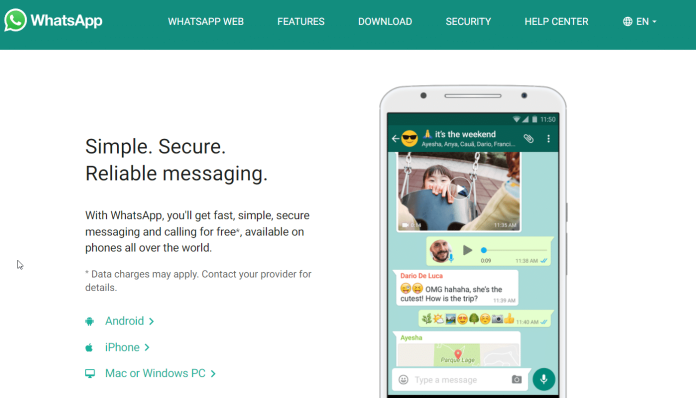
WhatsApp Web è simile all'app WhatsApp sul tuo telefono e ti consente di comunicare e inviare istantaneamente messaggi utilizzando WhatsApp Web. Tutti i messaggi dell'account WhatsApp vengono sincronizzati su entrambi i dispositivi e puoi visualizzare tutti i messaggi su entrambi i dispositivi. Qualsiasi messaggio che invii tramite WhatsApp Web sarà accessibile tramite WhatsApp tramite il tuo cellulare. WhatsApp Web è disponibile per la maggior parte dei telefoni Android e smartphone iOS.
Come usare WhatsApp Web per iOS 15
Utilizzare WhatsApp su iOS 15 è facile; segui semplicemente queste istruzioni.
1. per avviare WhatsApp Web, fai semplicemente clic sull'URL in Chrome, Firefox, Opera, Safari o Edge e scansiona il codice QR visualizzato sulla pagina utilizzando l'app mobile WhatsApp che hai scaricato dal tuo cellulare. WhatsApp Web si avvia automaticamente nel browser e rimane in funzione fino alla chiusura del browser dal telefono o dal computer.
2. Visita il sito Web di WhatsApp per connettere WhatsApp Web con l'applicazione del tuo cellulare.
3. Avvia WhatsApp utilizzando il tuo cellulare iPhone o Android.
4: Scansiona il codice QR visualizzato nella pagina aprendo il telefono su WhatsApp.
5: Nell'iPhone, scegli il menu Impostazioni e WhatsApp Internet/Desktop .
6. Seleziona il codice QR, quindi avvicina il telefono al codice QR per collegarlo.
Come accedo a WhatsApp Web tramite browser Web su un laptop o computer
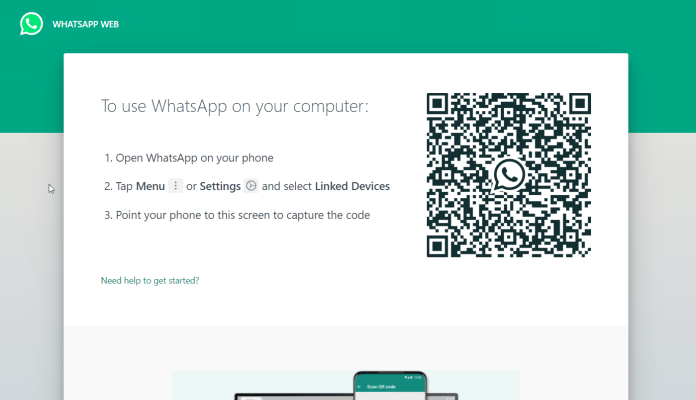
Se utilizzi uno smartphone, avvia WhatsApp, quindi seleziona l'icona con i tre punti (o l'ingranaggio delle impostazioni su iPhone), quindi seleziona Dispositivi collegati
Tocca "Collega un dispositivo"
Sul dispositivo che desideri connettere a WhatsApp, vai su web.whatsapp.com nel tuo browser preferito. È anche compatibile con Safari utilizzando l'iPad se desideri accedervi tramite il tuo tablet.
Dovresti notare un codice QR che appare sul display del tablet o del computer. Punta la fotocamera sul telefono verso questo per connettere entrambi.
WhatsApp Web si avvierà automaticamente all'interno del browser e rimarrà in uso fino a quando non ti disconnetti dal tuo PC o dispositivo mobile.

È possibile farlo sul telefono andando alla schermata di Dispositivi collegati in Impostazioni, facendo clic sul dispositivo e quindi Esci. In alternativa, puoi farlo sullo schermo del browser premendo i tre punti sul lato destro dell'elenco delle conversazioni e quindi selezionando "Esci".
Come si installa l'applicazione desktop WhatsApp?
Invece di accedere utilizzando il browser web, WhatsApp può essere utilizzata anche come applicazione desktop che può essere utilizzata su PC o Mac e include funzionalità extra con supporto completo per le notifiche per chi ama la chat desktop. Se utilizzerai WhatsApp Web quotidianamente, è l'opzione più semplice e può essere scaricata da whatsapp.com/download in questo momento.
Premi il pulsante verde Scarica e scarica l'installazione sul tuo computer. Una volta scaricato, puoi individuare il file (di solito all'interno della directory dei download) e fare doppio clic per installarlo.
Se stai utilizzando un PC Windows, dovresti seguire le istruzioni nel programma di installazione. Su Mac, puoi semplicemente fare clic e trascinare l'icona di WhatsApp nella cartella Applicazioni per completare l'installazione.
Apri l'applicazione desktop WhatsApp e ti verrà presentata un'interfaccia del sito Web WhatsApp simile. Simile alla sua controparte nel browser, dovrai cercare un codice QR; quindi, prendi il tuo telefono, accedi al menu delle impostazioni e seleziona Dispositivi collegati. Quindi, punta la fotocamera del telefono verso il codice QR che vedi sullo schermo.
Simile all'app del browser, ti consentirà di rimanere connesso a WhatsApp fino a quando non decidi di uscire. Inoltre, ora è possibile chattare con i tuoi amici di WhatsApp mentre sei sul tuo laptop o PC e avere la capacità di trasferire file multimediali e riceverli oltre a digitare messaggi più velocemente utilizzando la tastiera di un laptop o PC.
Controlla anche: come aggiungere l'accesso di Facebook al tuo sito web
Come disconnettersi dal Web di WhatsApp utilizzando iPhone
- Apri WhatsApp sul tuo iPhone e poi vai alle impostazioni.
- Fai clic sulla seconda opzione in alto, " WhatsApp Web/Desktop".
- Se ti viene presentata una schermata che chiede di scattare una foto di un codice QR, non sei connesso a WhatsApp. WhatsApp web.
- Invece di scansionare i codici QR, se noti l'icona di un browser e "Attualmente attivo", puoi fare clic su "Esci da tutti i computer" per uscire.
- Lo schermo ti chiederà di verificare la tua identità prima di disconnetterti. Quando fai di nuovo clic su "Esci", verrai rimosso dal Web di WhatsApp.
Questo è tutto! Ti sei disconnesso con successo dal sito web di WhatsApp utilizzando il tuo iPhone.
Come aggiornare lo stato su WhatsApp Web?
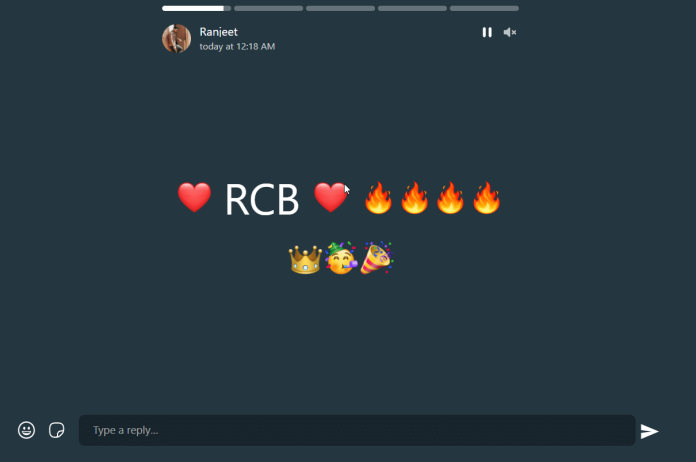
- Per modificare il tuo stato su WhatsApp Web, apri l'applicazione e fai clic sulla scheda Stato.
- Scrivi il tuo messaggio nella casella di testo sul lato destro dello schermo.
- Inoltre, puoi aggiungere emoji, video e immagini al tuo profilo.
- Al termine, puoi fare clic sul pulsante Pubblica.
Conclusione
È facile utilizzare WhatsApp Web. È molto semplice utilizzare la funzione Web di WhatsApp, ma la maggior parte delle persone non ne è a conoscenza. Prima di questa funzione, utilizzavo WhatsApp sul mio cellulare. Tuttavia, ora lo sto utilizzando tramite il mio PC. Pertanto, suggerirei anche di utilizzarlo sul tuo PC per aumentare la tua produttività.
Il motivo principale è che siamo tenuti ad alzare il telefono per rispondere ai messaggi e quindi iniziare a utilizzare le applicazioni dei social media che ogni volta ci distolgono dal fare il nostro lavoro.
Ottieni servizi di progettazione grafica e video illimitati su RemotePik, prenota la tua prova gratuita
Per tenerti aggiornato con le ultime notizie di eCommerce e Amazon, iscriviti alla nostra newsletter su www.cruxfinder.com
